Edraw Centre de Soutien
Obtenez des réponses rapides et des instructions étape par étape.
Affichez un Diaporama
Cliquez sur le bouton Jouer le Dipaorama dans l'onglet Slideshow ou sur le panneau Aperçu du Diaporama pour démarrer un diaporama à partir de la première diapositive.
dans l'onglet Slideshow ou sur le panneau Aperçu du Diaporama pour démarrer un diaporama à partir de la première diapositive.
Diapositives de Navigation
Il y a 3 façons de naviguer dans vos diapositives en mode diaporama:
- Appuyez sur la flèche Bas ou Droite de votre clavier pour passer à la diapositive suivante. Appuyez sur la flèche Haut ou Gauche pour revenir à la diapositive précédente.
- Cliquez une fois sur n'importe quelle partie de l'écran pour passer à la diapositive suivante.
- Déplacez le curseur sur la partie inférieure de la toile, une barre d'outils avec sept boutons apparaîtra. Cliquez sur les flèches vers le haut et vers le bas pour naviguer dans vos diapositives.
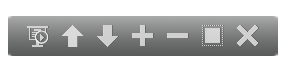
Cliquez sur les boutons suivants pour obtenir l'effet correspondant:
. Diffusion automatique.
Diffusion automatique. Page précédente.
Page précédente. Page suivante.
Page suivante. Zoom.
Zoom. Zoom sortant.
Zoom sortant. S'ajuste a l'écran.
S'ajuste a l'écran. Fermer le diaporama.
Fermer le diaporama.
Sortie
Vous pouvez terminer le diaporama en appuyant sur la touche Echap de votre clavier, ou en cliquant sur le bouton Fermer de la barre d'outils du diaporama.
de la barre d'outils du diaporama.
Cases ou Branches Transversales
(F5, Shift + F5)En mode plein écran, vous pouvez naviguer et mettre en évidence des cases ou des branches spécifiques à l'aide des touches fléchées directionnelles.
- Vous pouvez cliquer sur l'option Présentée par des cases ou Présentée par des branches.
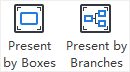
- Vous pouvez également cliquer sur l'icône Plein écran dans l'onglet Diaporama pour visualiser votre document en mode plein écran.


